- A+
所属分类:设计教程
AI软件的路径查找器使用方法:
1、首先,打开电脑中的Ai软件;然后,先绘制两个重合在一起的圆,以这个形状为基础来进行了解。
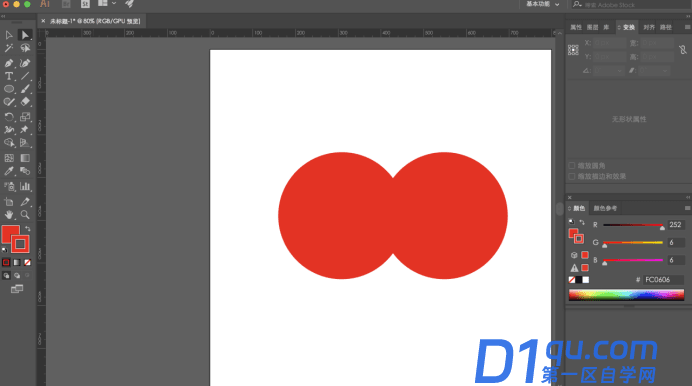
2、下一步,会看到当选择两个圆的时候,在【形状模式】下点击【联集】,两个圆形形状就会结合在一起,成为一个形状。
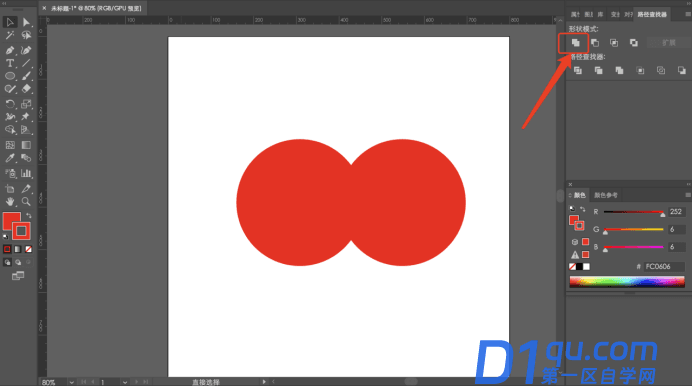
3、而当选择两个圆的时候,在形状模式下点击【减去顶层】的话,位于上方的圆就会消失,并且下方的圆于之重叠的部分也会减去。

4、当选择两个圆的时候,在【形状模式】下点击【差集】的时候,两个圆形相交的部分就会被减掉,留下没有重合的部分。
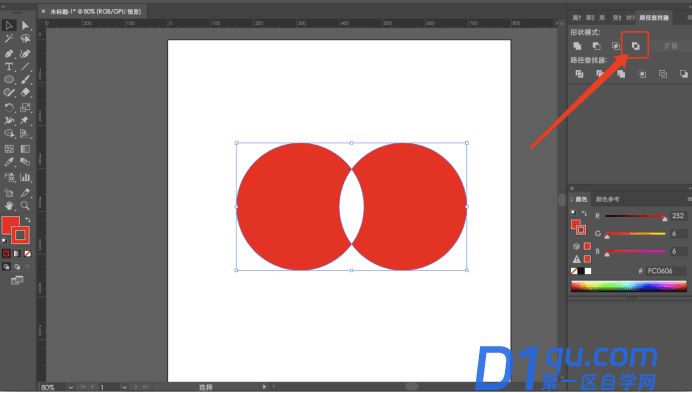
5、当选择两个圆的时候,在【路径查找器】中选择【分割】的时候,两个圆形就会被分割成三个部分,相互重合的部分会集合成一个图形,其余两侧就被分割成两个形状。
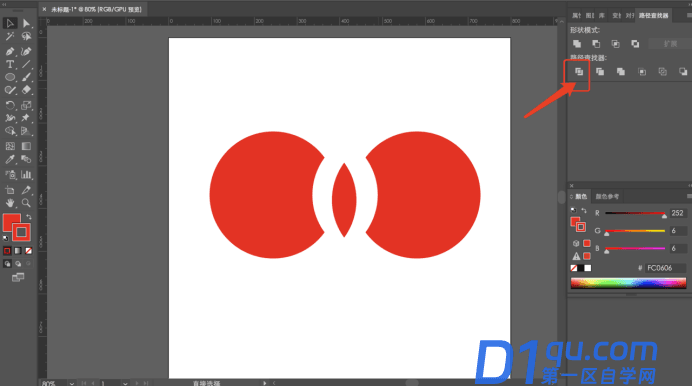
6、需要注意的是,在【路径查找器】中使用了任何操作的话,图形都是进行编组了的,要想进行单独编辑的话,需要利用鼠标【右键】点击形状,并选择【取消编组】。
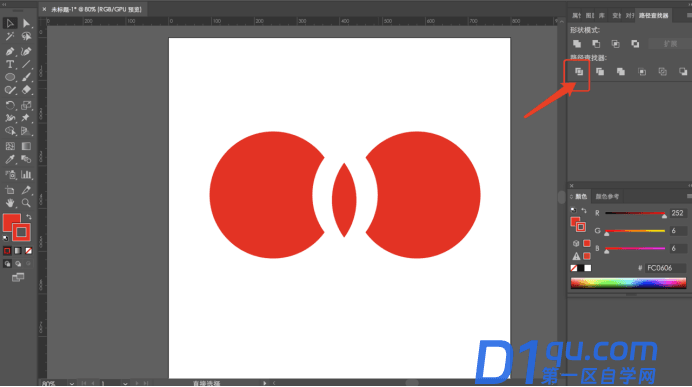
7、当选择两个圆的时候,在【路径查找器】中选择【修边】的时候,位于上方的圆形会保存,并且下方的圆与之重叠的部分会被修剪掉。
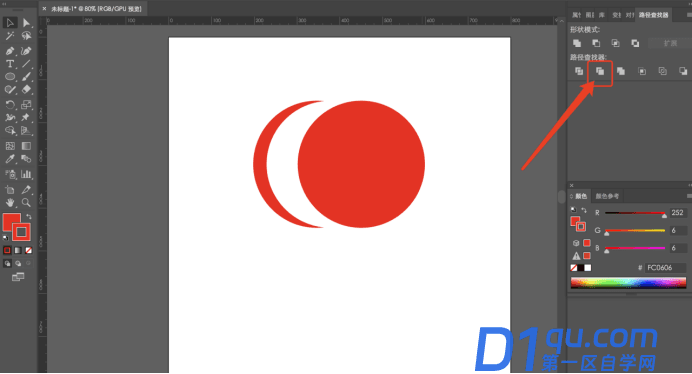
8、当选择两个圆的时候,在【路径查找器】中选择【裁剪】,上方圆会将下方圆相交的部分进行裁剪,保留最终的部分。
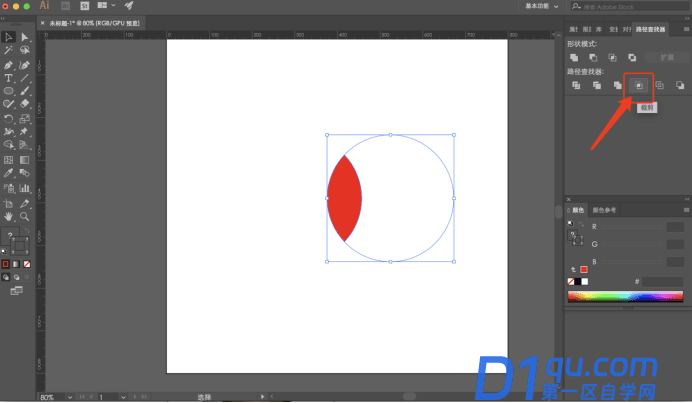
9、当选择两个圆的时候,在【路径查找器】中选择【轮廓】,两个圆都会只保留下来路径,形状会全部消失。
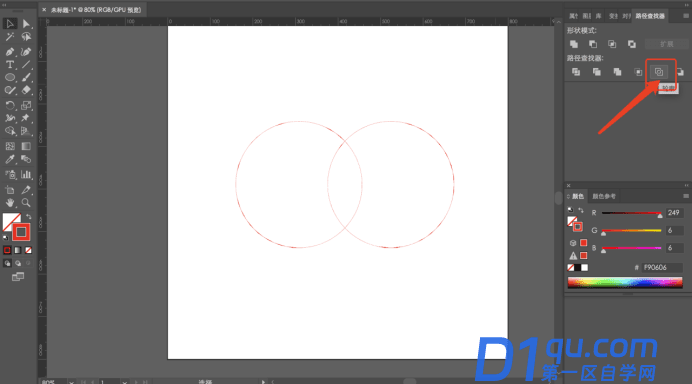
10、当选择两个圆的时候,在【路径查找器】中选择【减去】,下方圆会把上方圆相交的部分减掉。
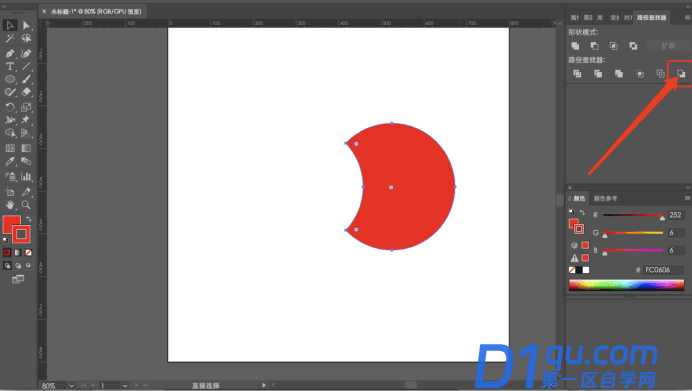
以上就是AI软件的路径查找器的使用演示方法了,在Ai软件中,路径查找器是很经常使用的一种便捷式工具了;它可以对两个或两个以上的叠加图形进行效果的处理,从而得出各种相应的效果。
大家都在看:
- 我的微信
- 这是我的微信扫一扫
-

- 设计福利助手
- 我的微信公众号扫一扫
-




